KieuManhTu
Thành viên BQL Diễn đàn
- Tham gia
- 18/9/08
- Bài viết
- 170
- Điểm thành tích
- 43
- Tuổi
- 38
Có nhiều người gặp rắc rối trong quá trình sử dụng MS Project để lập tiến độ. Ví dụ như công việc sau khi khai báo đầy đủ tên (Name), thời gian (Duration), mối liên hệ (Predecessor) nhưng không tự động giàn trải theo đúng trình tự thời gian; hay việc khi gán tài nguyên, các công việc trở nên bị lẻ ngày; nhân lực gán cho công việc bị hiển thị là %, ...
Ở bài này, tôi sẽ hướng dẫn các bạn những thiết lập đơn giản trong Project Options mà các bạn nên làm trước khi lập dự án mới. Khi quen tay, các bạn sẽ mất không quá 2 phút để làm. Thậm chí, chỉ cần làm 1 lần ngay sau khi các bạn cài MS Project và chạy nó lần đầu tiên là dùng mãi.
Đầu tiên, các bạn vào File\Project Options.
File\Project Options\Display
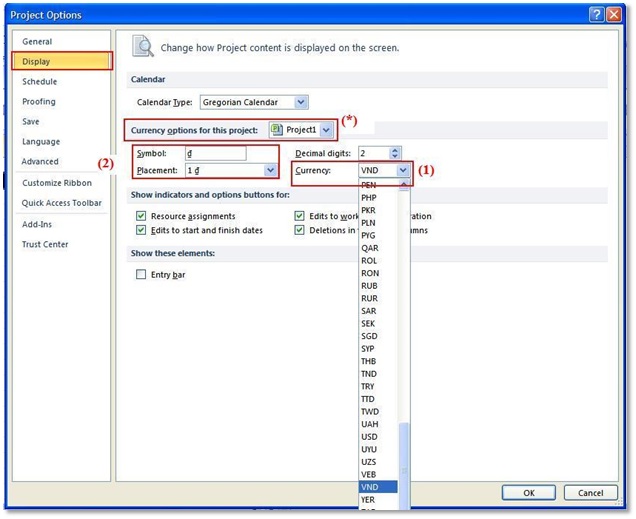 Trong Display, ta có thể lựa chọn đơn vị tiền tệ sẽ hiển thị trong MS Project. Có vài tùy chọn như sau:
Trong Display, ta có thể lựa chọn đơn vị tiền tệ sẽ hiển thị trong MS Project. Có vài tùy chọn như sau:
Mục (1): lựa chọn loại tiền tệ hiển thị cho Project.
Mặc định, đơn vị tiền tề là USD - và ở mục (2) sẽ đại diện bằng ký tự $.
Ở trong hình, tôi chọn lại là Việt Nam Đồng - VND. Khi đó, trọng mục (2) sẽ tự động đổi thành “đ”. Các bạn có thể gõ lại là “VND” nếu muốn.
Ở mục Placement là cách thức hiển thị đơn vị tiền bên cạnh số tiền. Bạn có thể chọn là Số tiền đứng trước đơn vị hay đứng sau, giữa số tiền và đơn vị có khoảng trắng (dấu cách) hay không.
Ở mục (*) là nơi ta lựa chọn việc thay đổi này chỉ có hiệu lực với file tiến độ hiện hành mà ta đang mở, không có tùy chọn áp dụng cho toàn bộ các file tạo mới từ nay về sau.
File\Project Options\Schedule
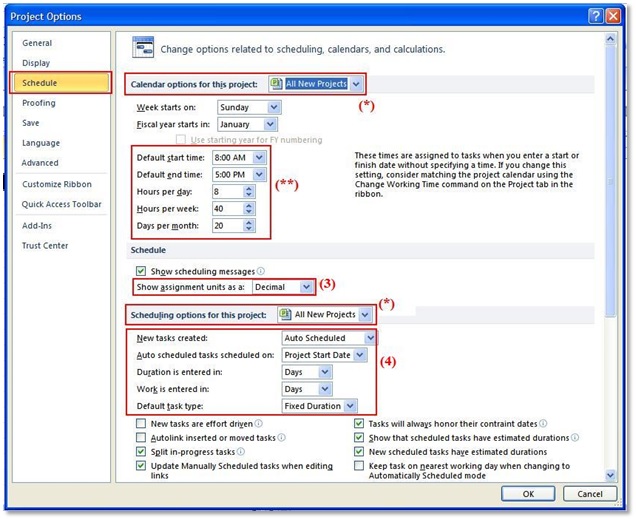
Các tùy chọn trong Schedule bao gồm:
Mục (3): Lựa chọn đơn vị cho tài nguyên lao động là số lượng (Decimal) hay là tỷ lệ % (Percentage).
Mục 4:
Mục (**): là một nội dung quan trọng liên quan đến lịch làm việc, thời gian làm việc trong ca, thời gian làm việc ngoài giờ của tài nguyên lao động, ảnh hưởng đến chi phí và sẽ nói đến ở phần quản lý chi phí.File\Project Options\Advanced
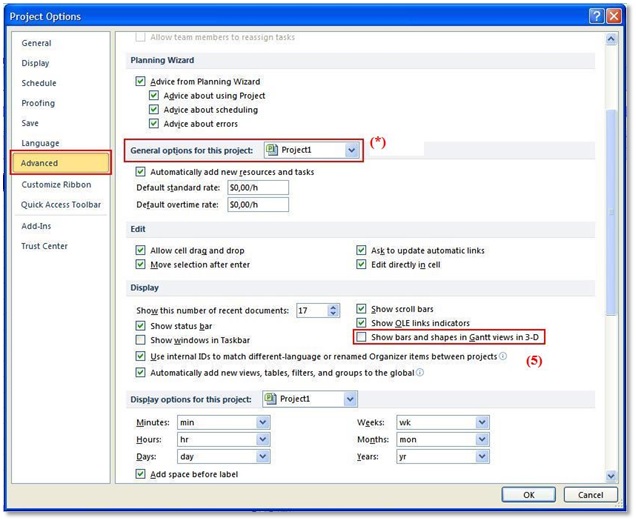 Mục (5): lựa chọn hiển thị các thanh công việc (bar) trong Gantt Chart theo kiểu bo tròn 3-D hoặc theo kiểu vông cạnh. Tùy các bạn có thể sử dụng cách nào.
Mục (5): lựa chọn hiển thị các thanh công việc (bar) trong Gantt Chart theo kiểu bo tròn 3-D hoặc theo kiểu vông cạnh. Tùy các bạn có thể sử dụng cách nào.
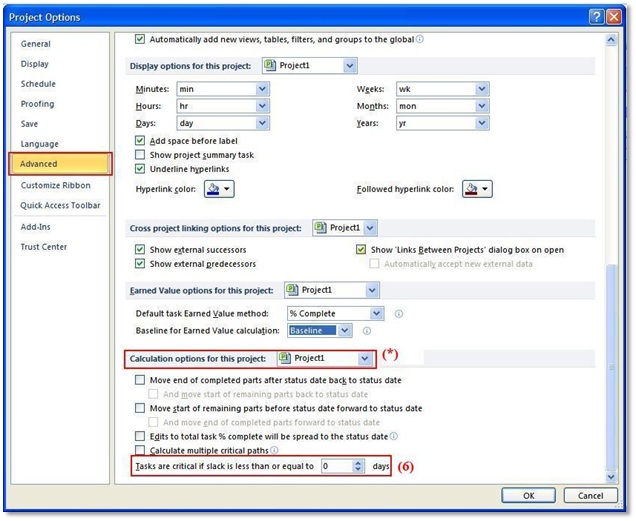 Mục (6): là số ngày dự trữ tối thiểu để một công việc là công việc găng - sẽ được nhắc lại và nói kỹ hơn trong phần đường găng của tiến độ.
Mục (6): là số ngày dự trữ tối thiểu để một công việc là công việc găng - sẽ được nhắc lại và nói kỹ hơn trong phần đường găng của tiến độ.
Tất cả các Mục (*): Tất cả các lựa chọn trong phần nhỏ được áp dụng chỉ cho dự án hiện hành (Project x - với x là tên dự án đang mở), hay sẽ được áp dụng cho toàn bộ các dự án tạo mới về sau (All new project).
Như vậy, với các thiết lập cơ bản trên, các bạn đã biết một số lỗi phát sinh do đâu, và có thể bắt tay vào thể hiện tiến độ của dự án mà tránh được các lỗi phát sinh như lỗi về đơn vị tiền tệ, lỗi về thời gian công việc bị thay đổi khi gán tài nguyên, lỗi khi công việc không tự động cập nhật khi thay đổi các thông tin liên quan.
Ở bài thứ 3, tôi có ý định viết về mối liên hệ công việc. Phần này rất khó nói, khó viết. Nên có lẽ sẽ lâu hơn.
Ở bài này, tôi sẽ hướng dẫn các bạn những thiết lập đơn giản trong Project Options mà các bạn nên làm trước khi lập dự án mới. Khi quen tay, các bạn sẽ mất không quá 2 phút để làm. Thậm chí, chỉ cần làm 1 lần ngay sau khi các bạn cài MS Project và chạy nó lần đầu tiên là dùng mãi.
Đầu tiên, các bạn vào File\Project Options.
File\Project Options\Display
Mục (1): lựa chọn loại tiền tệ hiển thị cho Project.
Mặc định, đơn vị tiền tề là USD - và ở mục (2) sẽ đại diện bằng ký tự $.
Ở trong hình, tôi chọn lại là Việt Nam Đồng - VND. Khi đó, trọng mục (2) sẽ tự động đổi thành “đ”. Các bạn có thể gõ lại là “VND” nếu muốn.
Ở mục Placement là cách thức hiển thị đơn vị tiền bên cạnh số tiền. Bạn có thể chọn là Số tiền đứng trước đơn vị hay đứng sau, giữa số tiền và đơn vị có khoảng trắng (dấu cách) hay không.
Ở mục (*) là nơi ta lựa chọn việc thay đổi này chỉ có hiệu lực với file tiến độ hiện hành mà ta đang mở, không có tùy chọn áp dụng cho toàn bộ các file tạo mới từ nay về sau.
File\Project Options\Schedule
Các tùy chọn trong Schedule bao gồm:
Mục (3): Lựa chọn đơn vị cho tài nguyên lao động là số lượng (Decimal) hay là tỷ lệ % (Percentage).
Vậy khi nào bạn nên chọn Decimal? Khi nào bạn nên chọn Percentage?
Theo ý kiến của tôi, nếu bạn lập tiến độ thi công cần sử dụng khối lượng nhiều mỗi loại tài nguyên (ví dụ nhiều người, nhiều máy), thì bạn chọn là số lượng (Decimal), ở đây sẽ hiểu là số người tham gia, số máy móc tham gia. Ví dụ, sử dụng 10 công nhân, 1 máy bơm bê tông, ...
Còn nếu bạn lập tiến độ, kế hoạch cho quá trình sản xuất của 1 dây chuyền và dây chuyền đó sẽ cho ra nhiều sản phẩm khác nhau, thì bạn nên chọn là tỷ lệ % (Percentage), ở đây sẽ hiểu là % năng suất của dây chuyền, của máy móc. Ví dụ tôi có kế hoạch cho dây chuyền sản xuất trong nhà máy Pepsi, sau khi tính toán nhận thấy rằng trong 1 ngày cần dành 50% công suất để sản xuất ra Pepsi đóng lon, 30% để sản xuất ra Sting chai nhựa và 20% thời gian còn lại để sản xuất Pepsi chai nhựa. Khi đó, thay vì gán tài nguyên cho mỗi công việc là 0,5 0,3 và 0,2 ta nên gán là 50%, 30% và 20% sẽ đẹp và phù hợp hơn nhiều.
Theo ý kiến của tôi, nếu bạn lập tiến độ thi công cần sử dụng khối lượng nhiều mỗi loại tài nguyên (ví dụ nhiều người, nhiều máy), thì bạn chọn là số lượng (Decimal), ở đây sẽ hiểu là số người tham gia, số máy móc tham gia. Ví dụ, sử dụng 10 công nhân, 1 máy bơm bê tông, ...
Còn nếu bạn lập tiến độ, kế hoạch cho quá trình sản xuất của 1 dây chuyền và dây chuyền đó sẽ cho ra nhiều sản phẩm khác nhau, thì bạn nên chọn là tỷ lệ % (Percentage), ở đây sẽ hiểu là % năng suất của dây chuyền, của máy móc. Ví dụ tôi có kế hoạch cho dây chuyền sản xuất trong nhà máy Pepsi, sau khi tính toán nhận thấy rằng trong 1 ngày cần dành 50% công suất để sản xuất ra Pepsi đóng lon, 30% để sản xuất ra Sting chai nhựa và 20% thời gian còn lại để sản xuất Pepsi chai nhựa. Khi đó, thay vì gán tài nguyên cho mỗi công việc là 0,5 0,3 và 0,2 ta nên gán là 50%, 30% và 20% sẽ đẹp và phù hợp hơn nhiều.
Mục 4:
- New task created: có 2 tùy chọn Auto Schedule hoặc Manual Schedule
- Auto Schedule: các công việc mới khai báo sẽ có thuộc tính Auto (Nên chọn).
- Manual Schedule: các công việc mới khai báo sẽ có thuộc tính Manual
- Auto Schedule tasks scheduled on: tùy chọn Project Start Date hoặc Current Date
- Project Start Date:Công việc mới khai báo sẽ tự động gán thời gian là ngày bắt đầu của dự án.
- Current Date:Công việc mới khai báo sẽ tự động gán thời gian là ngày hiện tại trong máy tính.
- Durations is entered in: tự động gán đơn vị của thời gian khi gõ vào mà không gõ kèm ký tự đại diện, có thể chọn là Tháng, Tuần, Ngày, Giờ, Phút.
- Work is entered in: tự động gán đơn vị của hao phí lao động khi gõ vào mà không gõ kèm ký tự đại diện có thể chọn là Tháng, Tuần, Ngày, Giờ, Phút.
- Default task type: 3 tùy chọn bao gồm Fixed Duration, Fixed Unit, Fixed Work.
Mối liên hệ giữa Duration, Unit, Work như sau: (công thức này chỉ áp dụng cho tài nguyên lao động - sẽ nói rõ hơn khi giới thiệu về tài nguyên)
(Trong đó, Work là tổng hao phí lao động, Duration là thời gian diễn ra công việc, Unit là số tài nguyên lao động tham gia vào công việc). Khi đó, việc lựa chọn Fixed Duration, Fixed Unit, Fixed Work có ý nghĩ như sau:
Work = Duration x Unit
- Fixed Unit: Cố định số người (Unit) tham gia công việc khi ta thay đổi thời gian (Duration) hoặc tổng hao phí lao động (Work) của công việc.
- Fixed Duration: Cố định Duration của công việc khi ta thay đổi Unit của công việc.
- Fixed Work: Cố định Work của công việc khi ta thay đổi Duration hoặc Unit của công việc.
Ở mức độ người dùng cơ bản, sử dụng MS Project chỉ để thể hiện tiến độ mà không cần quản lý kỹ về tài nguyên, chi phí thì nên lựa chọn là Fixed Duration để khi gán tài nguyên cho các công việc không bị lẻ ngày (Sự khác nhau giữa Fixed Duration, Fixed Unit, Fixed Work sẽ được đề cập kỹ hơn ở phần cân đối tài nguyên và quản lý chi phí của dự án).
Mục (**): là một nội dung quan trọng liên quan đến lịch làm việc, thời gian làm việc trong ca, thời gian làm việc ngoài giờ của tài nguyên lao động, ảnh hưởng đến chi phí và sẽ nói đến ở phần quản lý chi phí.File\Project Options\Advanced
Tất cả các Mục (*): Tất cả các lựa chọn trong phần nhỏ được áp dụng chỉ cho dự án hiện hành (Project x - với x là tên dự án đang mở), hay sẽ được áp dụng cho toàn bộ các dự án tạo mới về sau (All new project).
Như vậy, với các thiết lập cơ bản trên, các bạn đã biết một số lỗi phát sinh do đâu, và có thể bắt tay vào thể hiện tiến độ của dự án mà tránh được các lỗi phát sinh như lỗi về đơn vị tiền tệ, lỗi về thời gian công việc bị thay đổi khi gán tài nguyên, lỗi khi công việc không tự động cập nhật khi thay đổi các thông tin liên quan.
Ở bài thứ 3, tôi có ý định viết về mối liên hệ công việc. Phần này rất khó nói, khó viết. Nên có lẽ sẽ lâu hơn.





